本教程适用版本:excel 365 点击免费使用
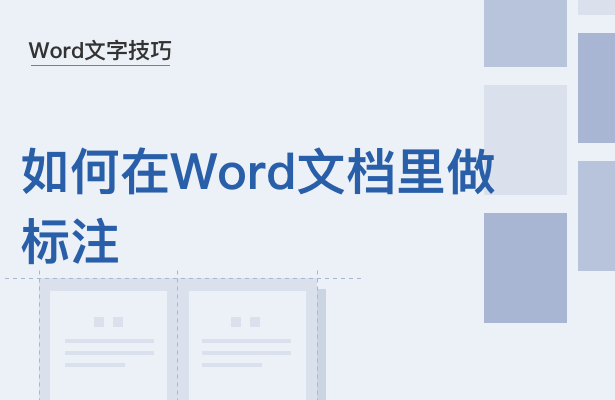 在我们平时使用Word文档时,有时需要对文字进行修改,为了记住修改的内容和进度,我们往往需要对Word进行标注。那么Word标注如何添加?这里我们就要讲解这个技巧,大家一起来学习一下。
打开一个Word文档,我们想要对图中选中的句子作出批注:
在我们平时使用Word文档时,有时需要对文字进行修改,为了记住修改的内容和进度,我们往往需要对Word进行标注。那么Word标注如何添加?这里我们就要讲解这个技巧,大家一起来学习一下。
打开一个Word文档,我们想要对图中选中的句子作出批注:
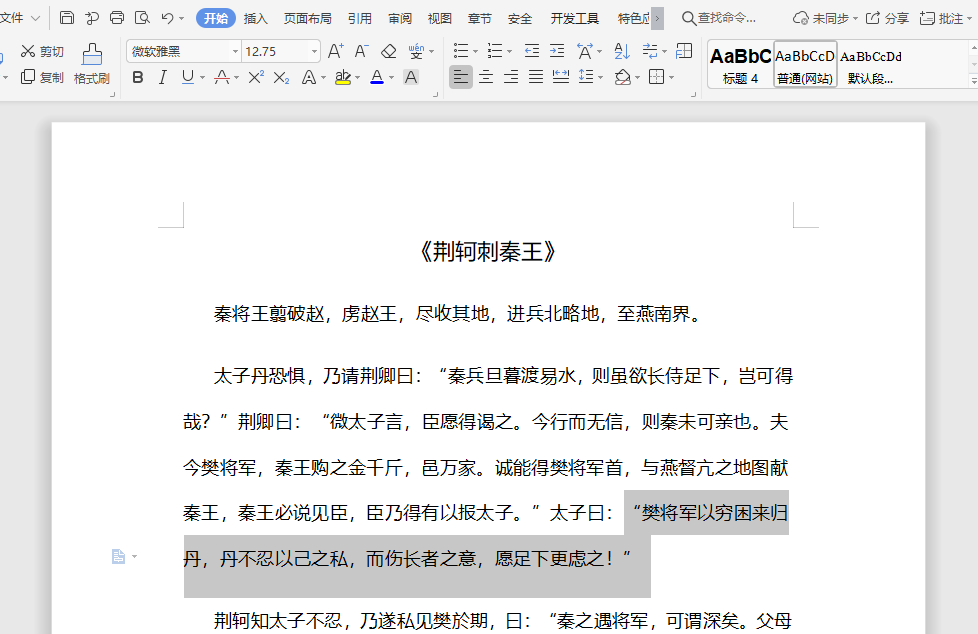 >>免费升级到企业版,赠超大存储空间
点击工具栏中的【审阅】,在下拉菜单中选择【插入批注】,我们可以看到文档选中的句子变成了浅红的底色,此时是插入批注的一种显示状态,我们想要把它变成熟悉的标注样式:
>>免费升级到企业版,赠超大存储空间
点击工具栏中的【审阅】,在下拉菜单中选择【插入批注】,我们可以看到文档选中的句子变成了浅红的底色,此时是插入批注的一种显示状态,我们想要把它变成熟悉的标注样式:
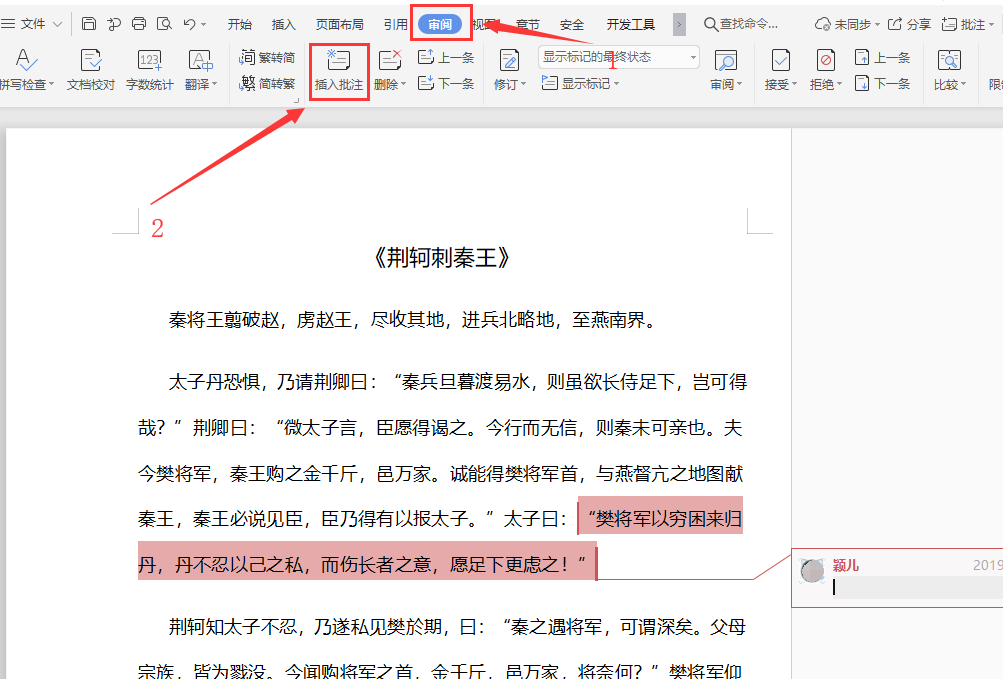 >>免费升级到企业版,赠超大存储空间
点击工具栏中的【审阅】,在下拉菜单中选择【修订】,点击修订选项,在弹出的对话框中选择“在此标注中显示修订内容”:
>>免费升级到企业版,赠超大存储空间
点击工具栏中的【审阅】,在下拉菜单中选择【修订】,点击修订选项,在弹出的对话框中选择“在此标注中显示修订内容”:
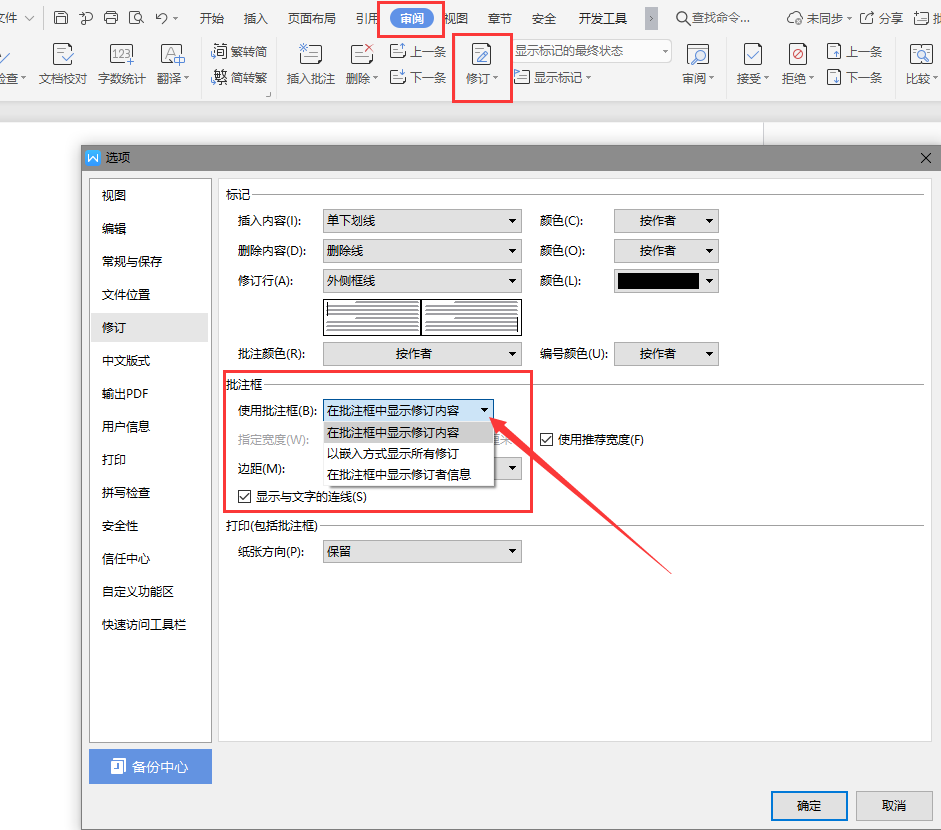 >>免费升级到企业版,赠超大存储空间
此时的标注显示就是我们经常见到的样式了:
>>免费升级到企业版,赠超大存储空间
此时的标注显示就是我们经常见到的样式了:
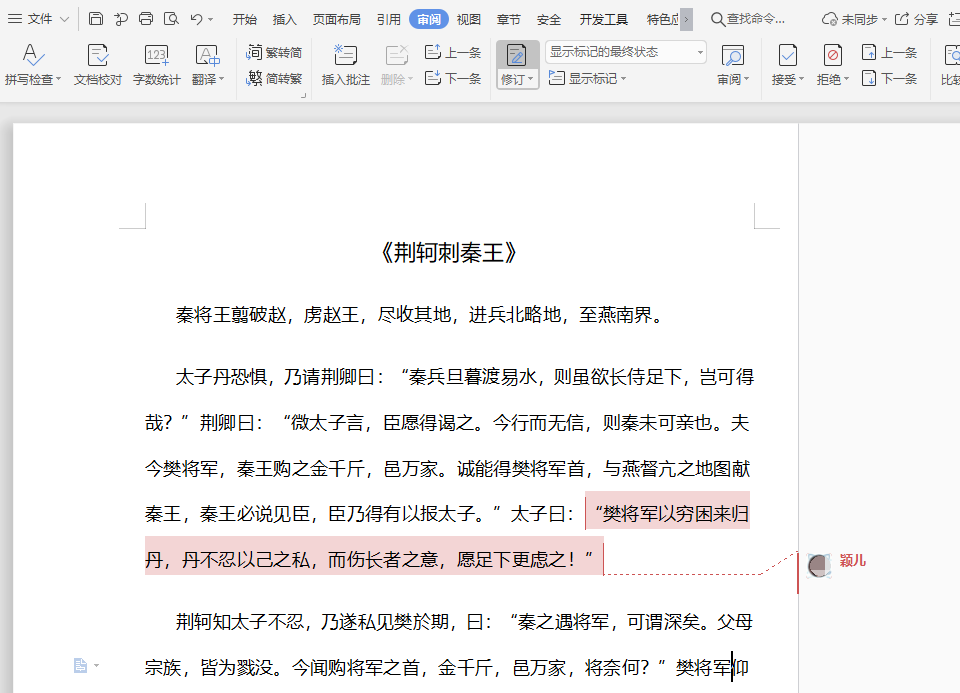 >>免费升级到企业版,赠超大存储空间
以上就是我们今天学习Word怎么标注的技巧,看起来是不是很简单,大家学会了么?
>>免费升级到企业版,赠超大存储空间
以上就是我们今天学习Word怎么标注的技巧,看起来是不是很简单,大家学会了么?

